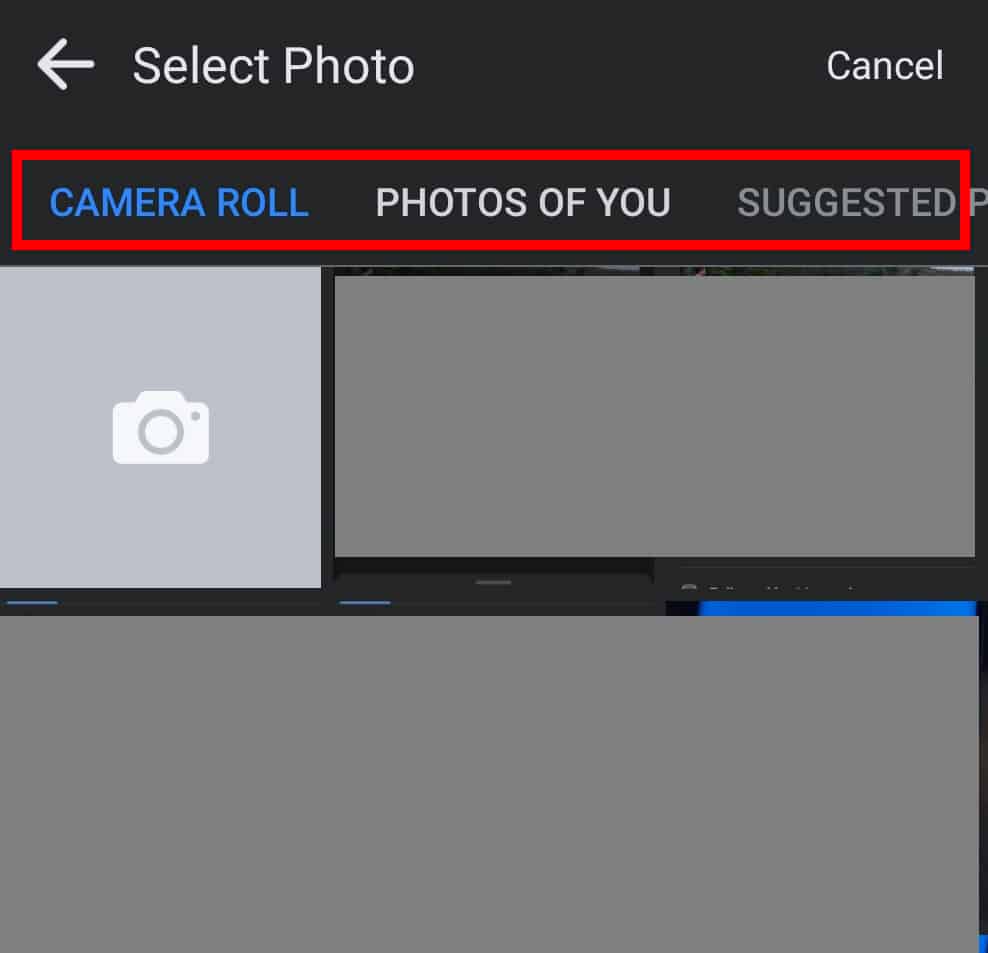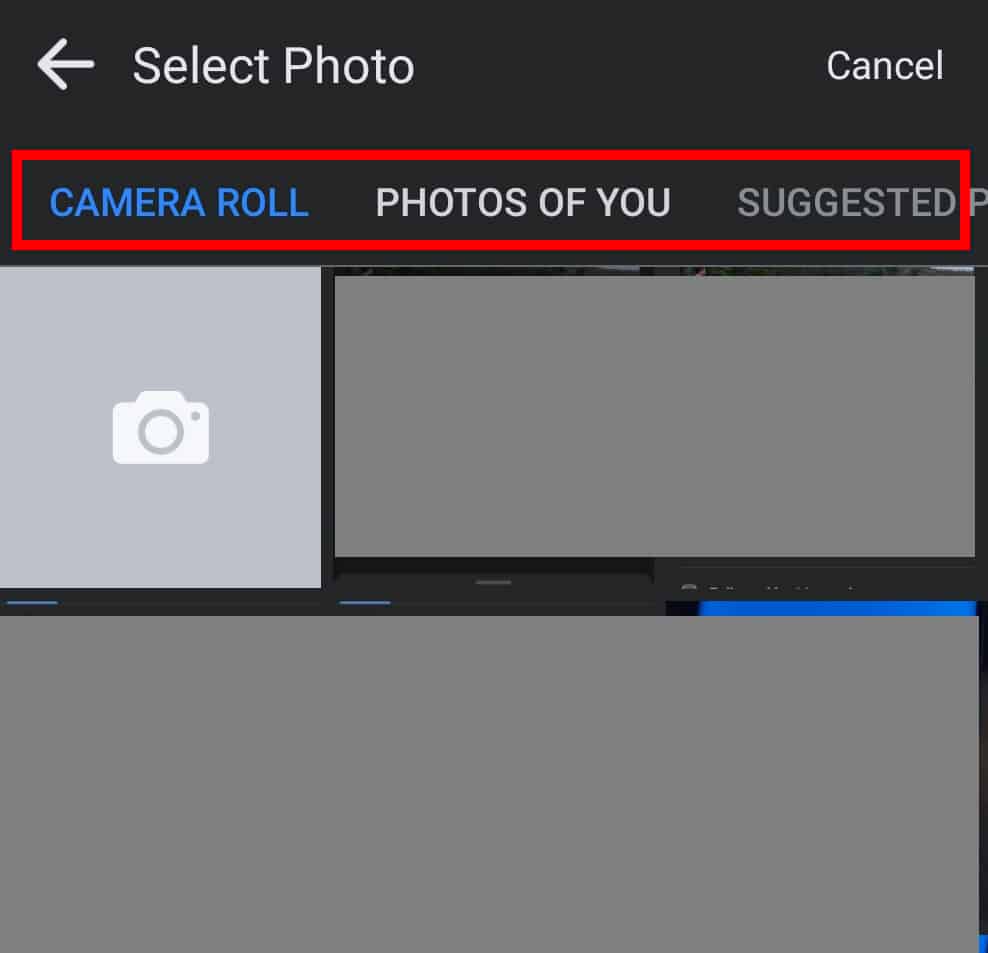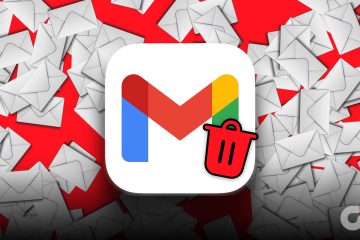Wenn Sie sich fragen, wie Sie Ihr Facebook-Profilbild ändern können, Sie sind an der richtigen Stelle. In diesem Artikel zeigen wir Ihnen Schritt für Schritt genau, wie das geht. Wir werden dies sowohl für die Desktop-Version von Facebook als auch für die Android-App tun, nur damit Sie an allen Fronten ausgefüllt sind. Das ist etwas, was viele von Ihnen schon oft gemacht haben (diejenigen von Ihnen, die Facebook verwenden), obwohl einige von Ihnen vielleicht immer noch nicht wissen, wie es geht.
Im Folgenden werden wir zuerst darüber sprechen Desktop-Version von Facebook, dem Webclient, und wechseln Sie dann zur App. Hier finden Sie Schritt-für-Schritt-Anleitungen sowie einige Screenshots, die Ihnen beim Nachvollziehen helfen. Der Prozess hat sich im Laufe der Jahre nicht wirklich verändert, aber es gibt einige Unterschiede … also fangen wir an.
So ändern Sie Ihr Facebook-Profilbild – Desktop
Das Erste Sie müssen lediglich Facebook in Ihrem bevorzugten Browser öffnen und sich anmelden. Sobald Sie dies getan haben und auf der Startseite sind, sehen Sie Ihr aktuelles Profilbild und Ihren Namen in der oberen linken Ecke. Klicken Sie darauf.
Werbung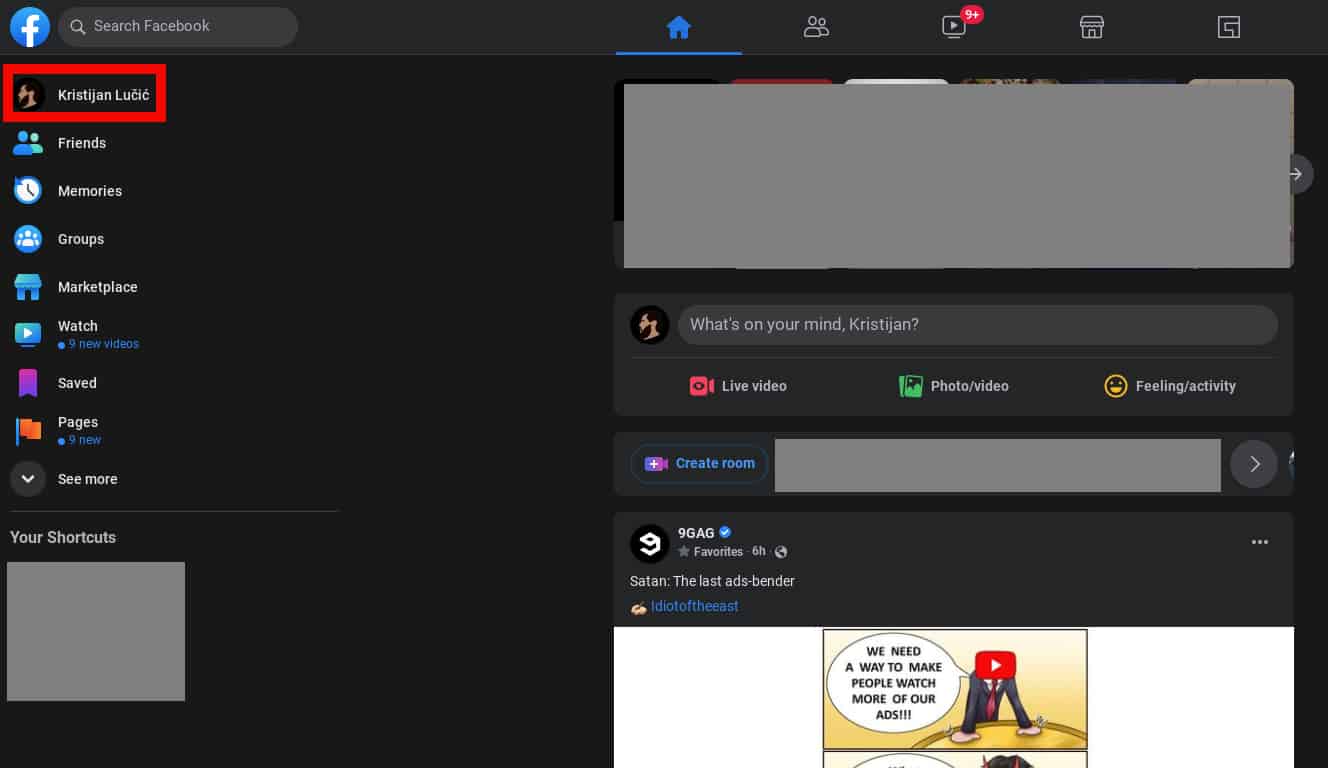
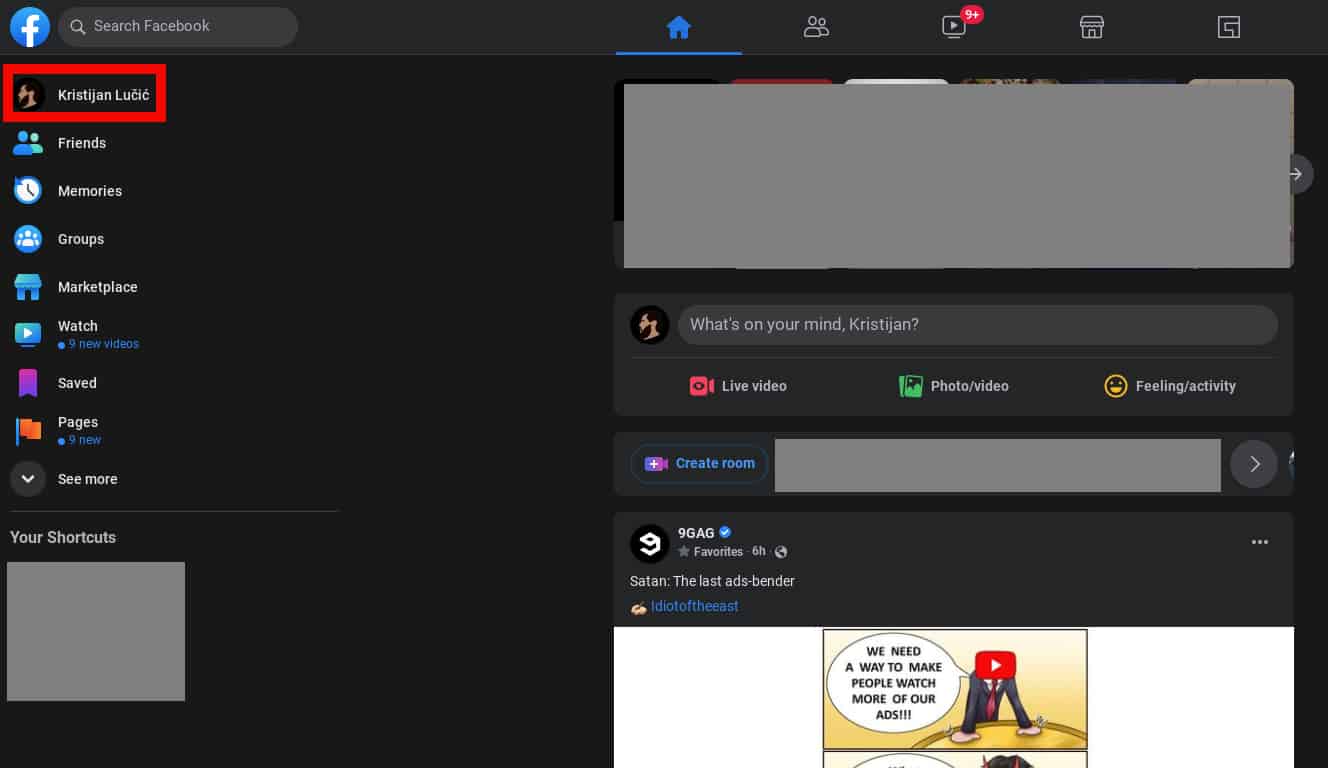
Sobald Ihr Profil geöffnet wird, sehen Sie links ein größeres Profilbild zusammen mit einem Kamerasymbol. Klicken Sie auf das Kamerasymbol in der oberen rechten Ecke Ihres Profilbilds.
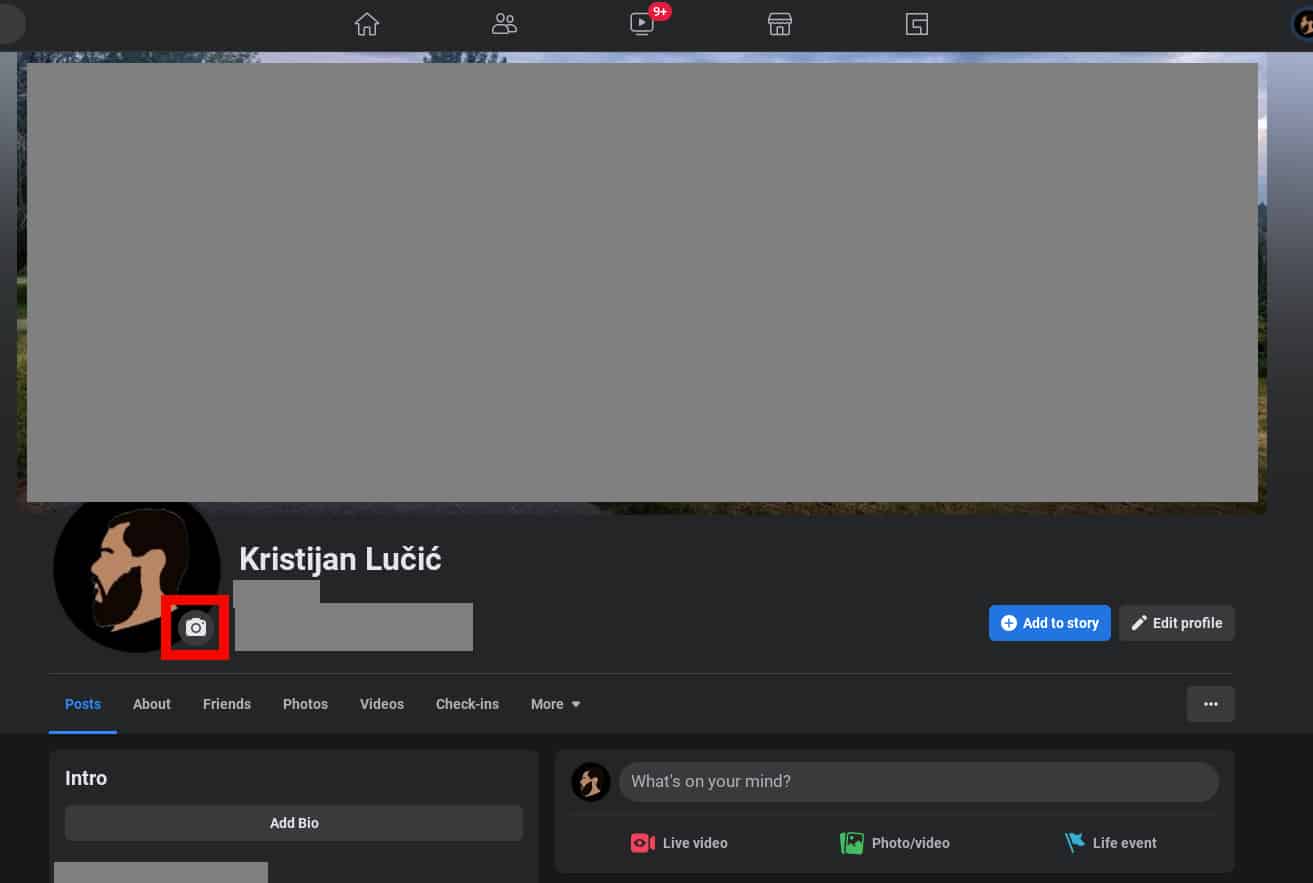
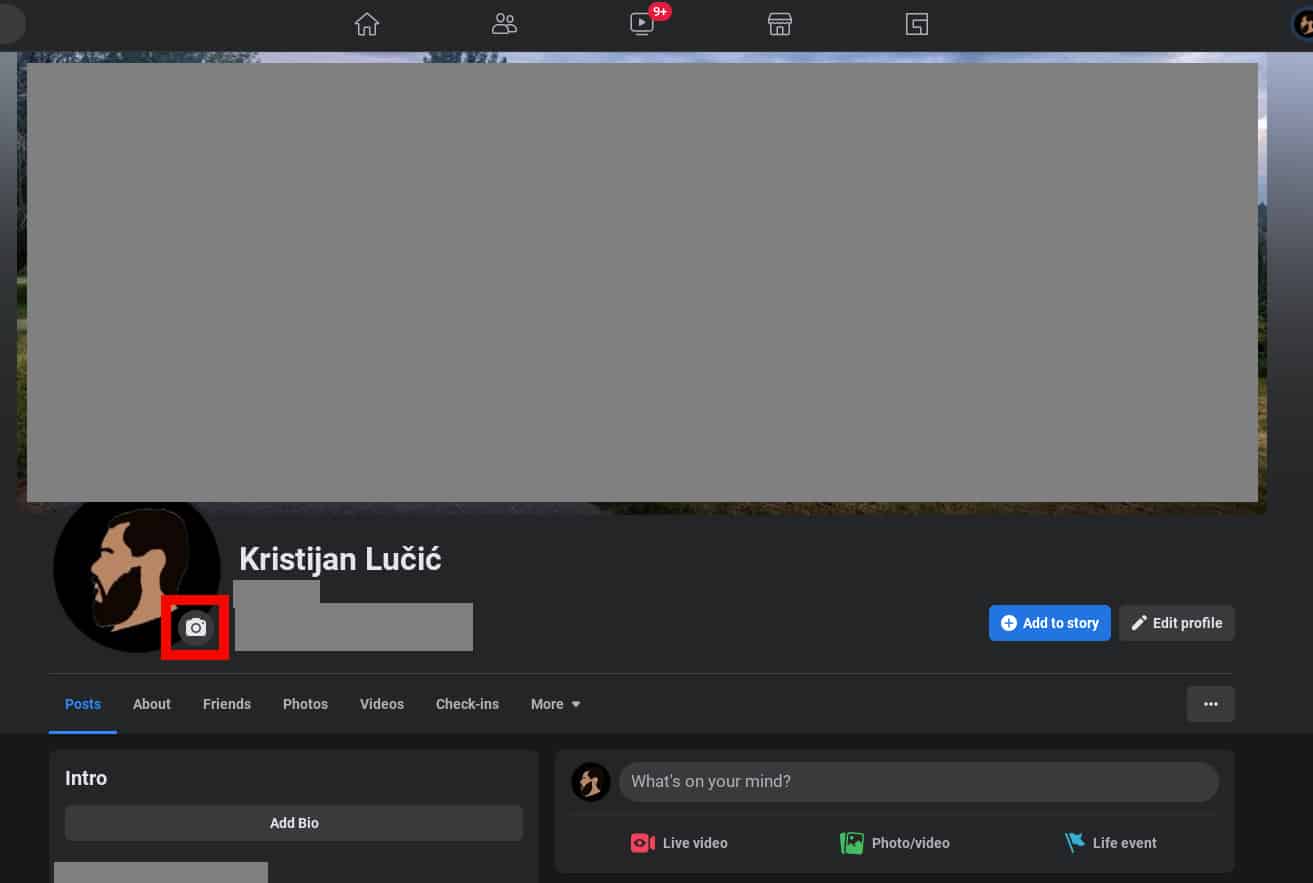 Werbung
Werbung
Das nächste Menü ist ein Popup-Menü und es wird angezeigt Sie die Option „Profilbild aktualisieren“. Von dort aus können Sie entweder ein neues Foto hochladen, indem Sie auf die Option „Foto hochladen“ klicken. Oder… Sie können einfach aus einigen der hier angebotenen Bilder auswählen, die bereits auf Facebook aktualisiert wurden. Es gibt mehrere Kategorien, aus denen Sie wählen können. Die Bilder in diesem Beispiel sind aus Datenschutzgründen verdeckt, aber sie sind vorhanden.
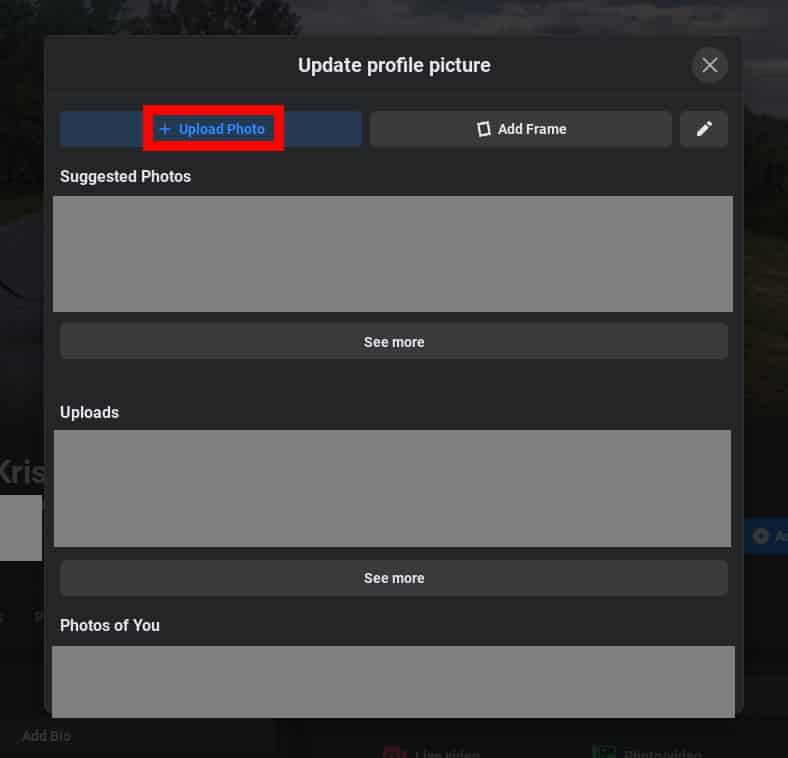
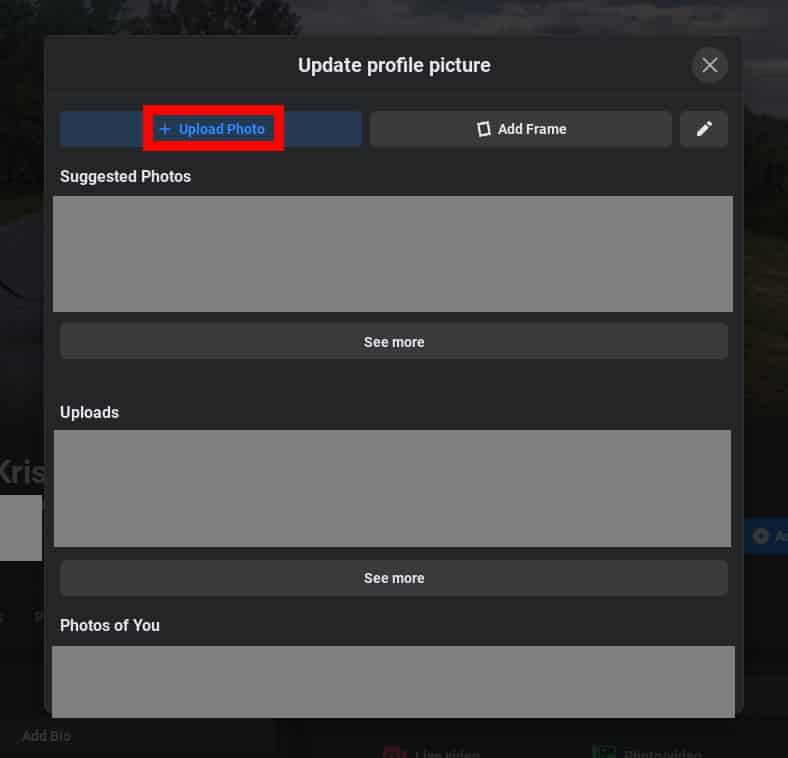
So ändern Sie Ihr Facebook-Profilbild – mobil
Wenn Sie Ihre Facebook-App verwenden , ist der Vorgang genauso einfach. Öffnen Sie die App, und während Sie sich auf dem Startbildschirm befinden, sehen Sie Ihr aktuelles Profilbild auf der linken Seite. Tippen Sie darauf.
Werbung

Im nächsten Menü sehen Sie eine größere Darstellung dieses Profilbilds und ein Kamerasymbol in der unteren rechten Ecke , genau wie auf dem Desktop. Das musst du natürlich auswählen.
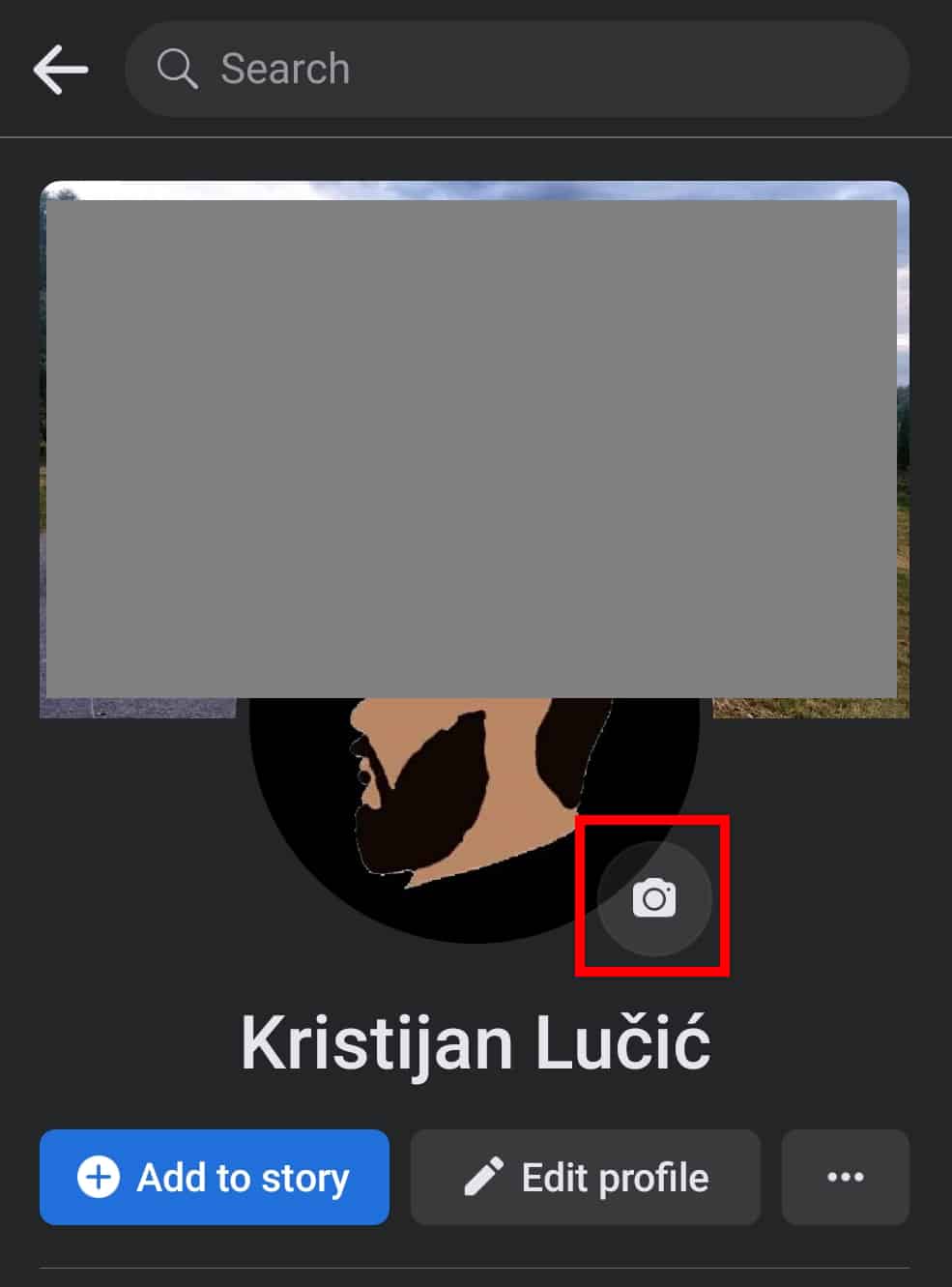
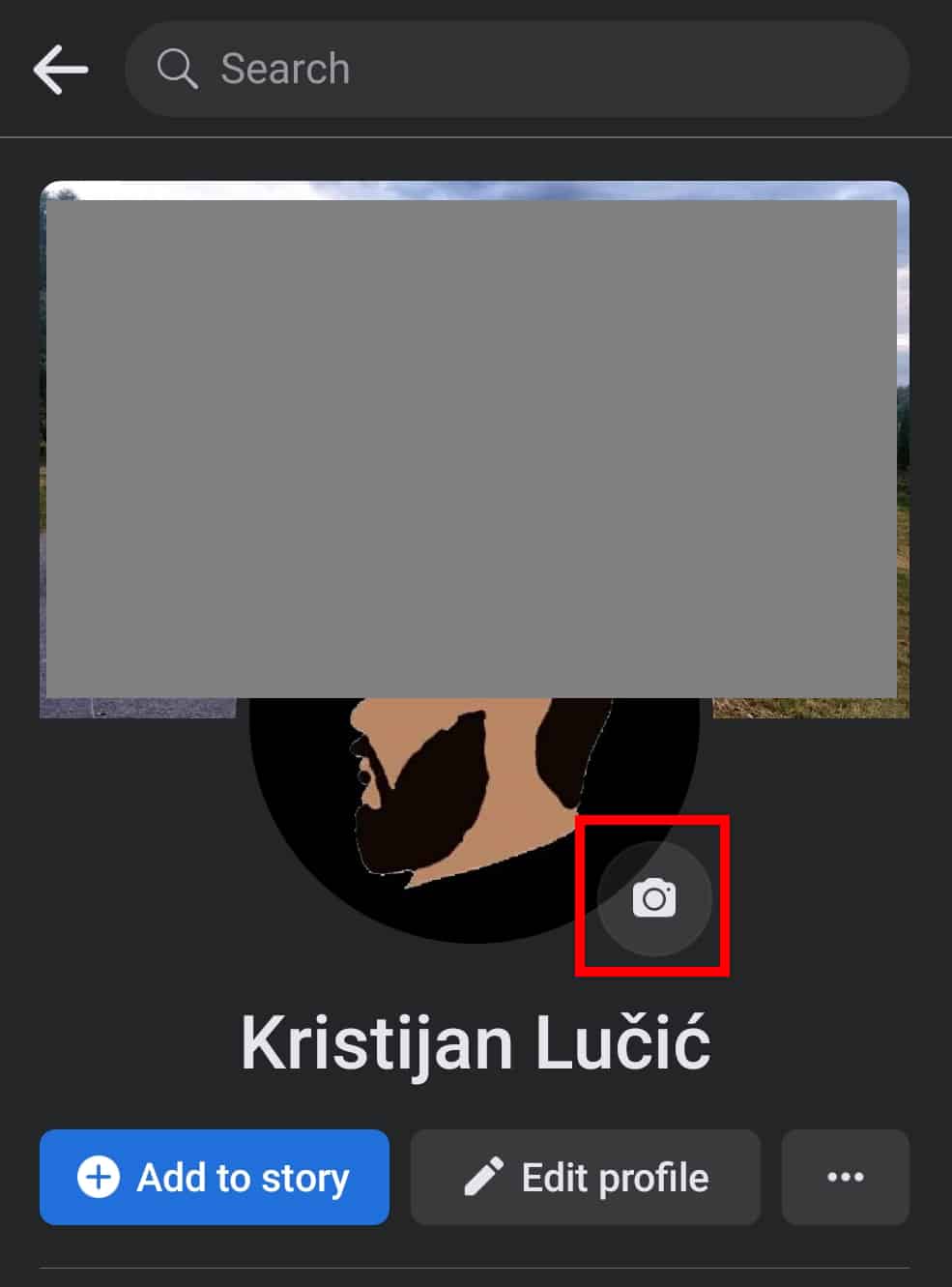 Werbung
Werbung
Im nächsten Menü sehen Sie die Option „Profilbild auswählen“, was wir sind Suche nach.
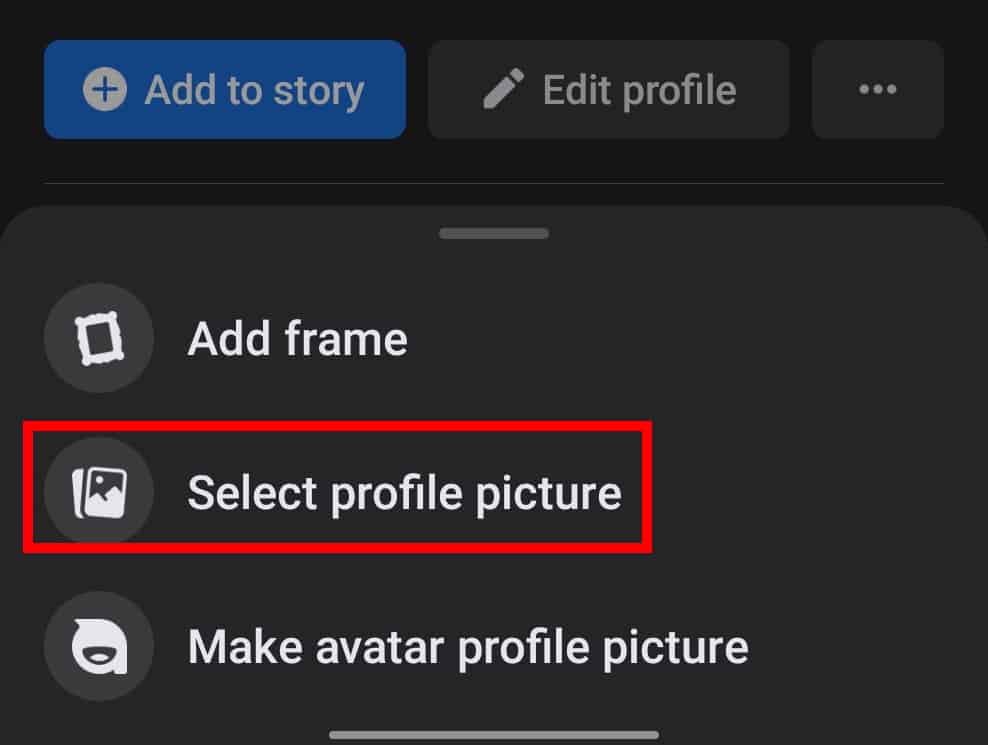
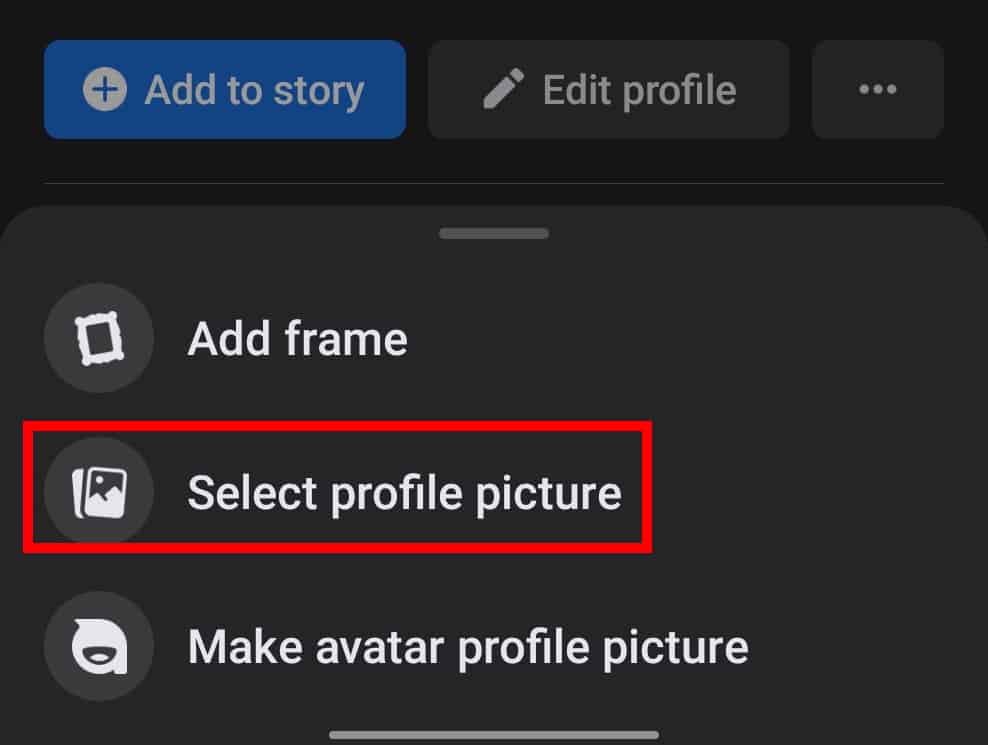
Diese Option bringt Sie in das Menü”Foto auswählen”. Genau wie auf dem Desktop können Sie entweder eines der Bilder von Ihrem hochladen Gerät (in diesem Fall Ihr Telefon) oder wählen Sie eines der Bilder aus, die sich bereits auf Facebook befinden. Das Layout ist hier natürlich anders.
Werbung